Consente di inserire i fili singolarmente, inserire più fili insieme e interconnettere i componenti. I fili vengono inseriti con connessioni automatiche e intervalli o anelli di intersezione tra i fili.
Inserimento di fili
-
Fare clic su


 . Trova
. Trova
Fare clic sull'elenco a discesa Inserisci fili per accedere agli strumenti Inserisci filo a 22.5, 45 o 67.5 gradi.
- Selezionare il punto iniziale del filo. È possibile iniziare un segmento di filo in uno spazio vuoto, da un segmento di filo esistente o da un componente esistente. Se si inizia da un componente, il segmento di filo inizia dall'attributo di connessione fili più vicino al punto di selezione su tale simbolo.
Durante l'inserimento dei fili, il tipo di filo corrente viene visualizzato nella riga di comando.
- T = sostituisce il tipo di filo corrente. Selezionare un nuovo tipo di filo dalla finestra di dialogo Imposta/Modifica tipo filo. Il nuovo tipo di filo diventa il tipo di filo corrente e si procede quindi con l'inserimento del filo.
- X = mostra i punti di connessione dei fili quando il filo si avvicina ad un componente.
- TAB (alterna spostamento attributo) = Consente di attivare o disattivare temporaneamente il controllo di collisione durante l'inserimento del filo.
Questa impostazione viene registrata solo per la sessione corrente. Il controllo di collisione è attivato al riavvio di Set di strumenti di AutoCAD Electrical.
- V = forza una direzione verticale per il segmento di filo.
- H = forza una direzione orizzontale per il segmento di filo.
- C = consente di inserire il successivo segmento di filo in corrispondenza della posizione corrente del cursore e continuare l'inserimento dei fili.
- Selezionare il punto finale del filo. È possibile terminare il segmento di filo o il segmento con angolo nello spazio vuoto, da un segmento di filo esistente o da un componente esistente. Se termina su un segmento di filo, viene applicato un punto (wddot.dwg), se appropriato. Se termina su un altro componente, viene rilevato e collegato l'attributo di connessione fili più vicino al punto di selezione su tale simbolo. Nota: Se la distanza tra due fili orizzontali è relativamente ridotta, il filo verticale che li interseca impedisce l'inserimento di spazi. L'impostazione dell'area di cattura del filo viene utilizzata per verificare se è possibile inserire spazi. Ridurre il fattore di scala o aumentare la distanza tra i due fili per inserire spazi.
Nel caso di un filo con angolo, premere "N" per passare alla modalità filo normale a 90 gradi. Il filo viene eccitato all'estremità del segmento di filo angolato e viene ripristinato l'orientamento di default, orizzontale o verticale.
Inserimento di più fili
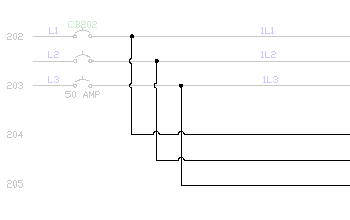
-
Fare clic su

 . Trova
. Trova
- Impostare la spaziatura fili orizzontale e verticale.
- Specificare il punto di partenza dei fili.
- Impostare il numero dei fili su 3 e fare clic su OK.
Durante l'inserimento dei fili, il tipo di filo corrente viene visualizzato nella riga di comando. Esso indica il nome del layer su cui vengono disegnati i nuovi fili. È possibile sostituirlo digitando "T" e selezionando un nuovo tipo di filo nella finestra di dialogo Imposta/Modifica tipo filo. Il nuovo tipo di filo diventa il tipo di filo corrente e si procede quindi con l'inserimento del filo.
- Se partono da un componente o da un bus, selezionare il componente. Trascinare il cursore lentamente verso destra, in modo che la seconda e la terza fase si aggancino ai fili verticali appropriati. È possibile vedere i tre fili che si estendono sullo schermo lungo una linea retta.
Durante la disposizione, è possibile curvare un filo trifase spostando il cursore fuori dalla linea del bus. Per invertire la sequenza delle fasi della curva, premere F.
- Fare clic con il pulsante destro del mouse per terminare i fili. Verranno inseriti i fili e i punti di connessione dei fili e verranno automaticamente inseriti gli anelli ai punti di intersezione tra i fili. Nota: Se la distanza tra due fili orizzontali è relativamente ridotta, il filo verticale che li interseca impedisce l'inserimento di spazi. L'impostazione dell'area di cattura del filo viene utilizzata per verificare se è possibile inserire spazi. Ridurre il fattore di scala o aumentare la distanza tra i due fili per inserire spazi.
Per collegare il nuovo filo trifase ad un bus esistente ma con sequenza inversa, iniziare connettendo il nuovo filo trifase all'ultimo filo del bus esistente. Spostare il cursore all'indietro sugli altri fili finché non verranno create le connessioni, quindi spostare il puntatore nuovamente in avanti. In tal modo, verrà creata una connessione con sequenza inversa.
Interconnetti componenti
-
Fare clic su


 . Trova
. Trova
- Selezionare il primo componente.
- Selezionare il secondo componente.